精選文章
- 01 修復「未成功完成格式化」錯誤
- 02 RAW 硬碟修復
- 03 不小心格式化硬碟?立即反格式化
- 04 免費檢測硬碟健康
- 05 免費測試硬碟速度的方法
- 06 檢查/查看磁碟儲存/使用情況
- 07 Windows 無法在此卷上執行磁碟檢查
- 08 在啟動 Windows 10 時停止磁碟檢查
Q:為什麼我的電腦每次開機都要進行磁碟檢查?
“每次我打開我的筆記型電腦時,它都會進行磁碟檢查。以前從來沒有這樣做過,但現在它一直出現,我需要很長時間才能啟動進入 Windows。如何禁用磁碟檢查進度 Windows 10 中的啟動?有人可以幫助我嗎?“
磁碟檢查工具程式(CHKDSK 或 chkdsk.exe)有助於掃描和修復硬碟問題,但是當您不需要它時看到每次啟動都執行一次磁碟檢查可能很煩。這篇文章將教你如何在 Windows 10 啟動時禁用磁碟檢查,這樣你就可以跳過這種無意義的檢查進度,直接進入系統。
| 解決方案 | 故障排除步驟 |
|---|---|
| #1. 使用 Windows 10 命令提示字元 | 按 Windows + X 鍵叫出上下文菜單,選擇命令提示字元(管理員)... 完整步驟 |
| #2. 使用 Windows 10 登錄編輯程式 | 按 Windows + R 鍵叫出執行框,輸入:regedit ... 完整步驟 |
***您可能遇到的與檢查磁碟相關的常見問題:
您應該在 Windows 啟動期間禁用自動磁碟檢查嗎?
當您打開電腦並開始進入“掃描和修復硬碟 (C:) xx% 完成”會話時,這可能是啟動硬碟有問題的警報。如果它正在檢查像 D: 或 E: 這樣的硬碟,則問題可能出在資料硬碟上。如果您最近遇到電腦效能下降的問題,請讓 Windows 從 0% 到 100% 完成檢查磁碟。
如果您不願意執行磁碟檢查,可以按照“要跳過磁碟檢查,在 xx 秒內按任意鍵”的消息來跳過它。但是,當您下次重新啟動電腦時,相同的消息會再次出現在屏幕上,因為 Windows 仍然認為該硬碟需要修復,並且會不斷提醒您,直到它被選中。
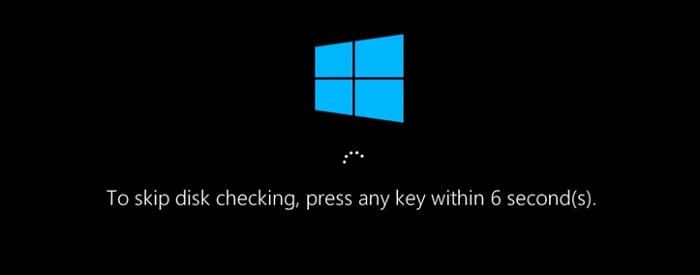
事實上,磁碟檢查並不總是被觸發來發現問題,正如我們將在這裡主要討論的那樣。一些系統事件和無關緊要的問題可以喚起該工具程式,該工具程式通常設定為在下一次系統重新啟動時生效,下一次,下一次……例如:
- 系統關閉不當
- 可疑的惡意軟體或病毒感染
- 在沒有安全彈出的情況下從電腦上移除任何外接裝置
此時,可能會不斷出現不需要的磁碟檢查。您需要做的就是取消自動計劃。
Windows 10 啟動時停止磁碟檢查的兩種方法
除了 Windows 因檢測到等待修復的問題而強制您執行磁碟檢查的情況外,您可以自行決定在 Windows 10/8/7 中的每次啟動時禁用它。有兩種常見的方法供您參考。我們將顯示基於 Windows 10 作業系統的指南。
#1. 使用 Windows 10 命令提示字元
- 按 Windows + X 鍵叫出上下文菜單,選擇命令提示字元(管理員)並單擊。
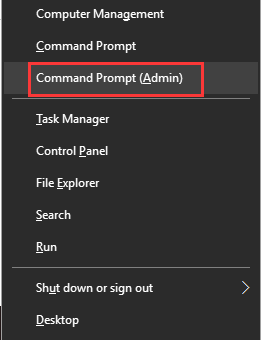
- 如果您的目標是禁用 C: 硬碟上的磁碟檢查任務,在命令提示字元窗口中,輸入命令:chkntfs /x C: 。
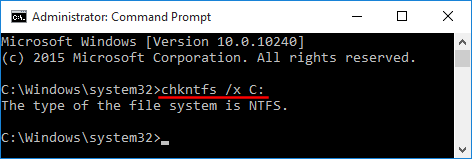
#2. 使用 Windows 10 登錄編輯程式
- 按 Windows + R 鍵叫出“執行”框,輸入:regedit ,然後單擊“確定”。這將有助於打開 Windows 登錄編輯程式。
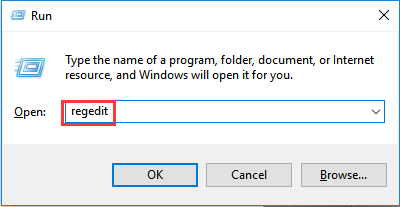
- 您將通過以下路徑到會話管理器資料夾: HKEY_LOCAL_MACHINE\SYSTEM\CurrentControlSet\Control\Session Manager。雙擊右窗格中的 BootExecute。在新的“編輯多字符串”窗口中,刪除值數據下除autocheck autochk * 之外的所有連結。
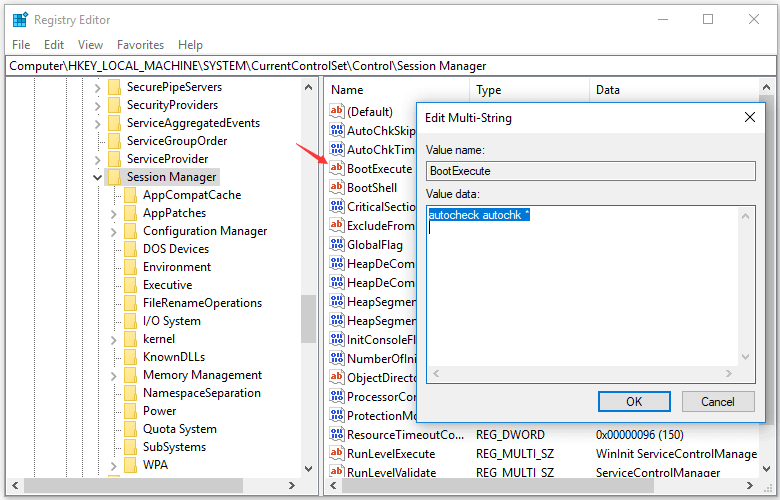
簡單且免費的 Windows 10 磁碟檢查替代方案
要通過 Windows 命令提示字元執行磁碟檢查,您必須非常熟悉各種 CHKDSK 參數並了解每個參數的功能。
EaseUS Partition Master 主要是一個全能的 Windows 磁碟和硬碟分割程式,它允許用戶通過調整分割區大小、檔案系統轉換、磁碟克隆、作業系統轉移等來全面管理他們的電腦硬碟和任何外接硬碟。它的“檢查磁碟區”功能與 Windows 內建的 CHKDSK 工具程式完全一樣,可以掃描和修復它發現的磁碟錯誤和壞軌,並且此功能適用於其免費版。
步驟 1. 右鍵點選有問題的目標分割區。
步驟 2. 選擇「進階功能」 > 「檢查檔案系統」。
步驟 3. 在檢查檔案系統窗口中,勾選「嘗試修復發現的問題」選項。
步驟 4. 點選「開始」檢查分割區上的錯誤。
總之,啟動時執行的磁碟檢查通常不會對您的電腦造成傷害,它可能是硬碟故障或檔案系統損壞的跡象。如果首次在 Windows 啟動畫面上啟動,通常需要至少執行一次磁碟檢查。否則,如果每次檢查磁碟都沒有發現需要修復的東西,並且在進入Windows作業系統之前不斷地開始掃描和修復硬碟,則可以使用兩種方法從啟動時停止它: [1] 應用chkntfs /x C:命令; [2] 只保留 Windows 登錄編輯程式中的autocheck autochk *值數據。
對於在處理 CHKDSK 命令方面遇到麻煩的普通電腦用戶,值得下載一個免費且用戶友好的 CHKDSK 替代軟體,如,EaseUS Partition Master,以便更好地管理 Windows 10/8/7 中的磁碟和磁碟區。
這篇文章有幫到您嗎?
相關文章
-
Windows 10/8/7 上的 HDD Regenerator 免費替代品
![author icon]() Harrison | 2025年01月24日更新
Harrison | 2025年01月24日更新
-
![author icon]() Zola | 2025年03月18日更新
Zola | 2025年03月18日更新
-
如何在 Windows 10/11 中格式化 DVD RW/CD 以及如何清除 CD
![author icon]() Gina | 2025年01月24日更新
Gina | 2025年01月24日更新
-
Linux EXT2/EXT3/EXT4 磁碟分區管理 | Windows Linux 磁碟管理大師
![author icon]() Agnes | 2025年01月24日更新
Agnes | 2025年01月24日更新